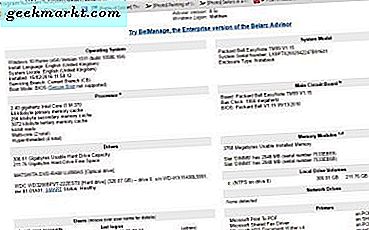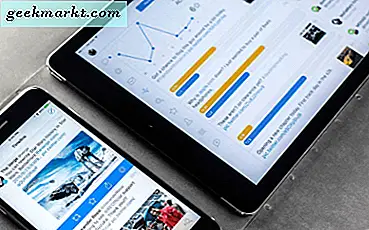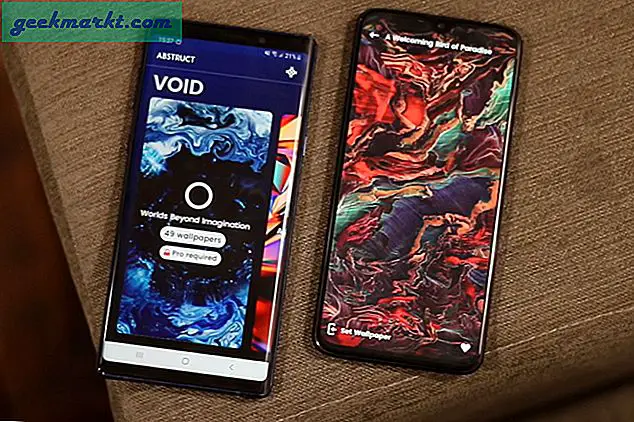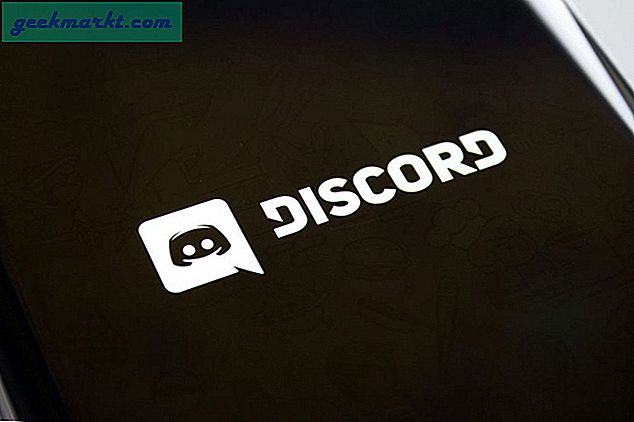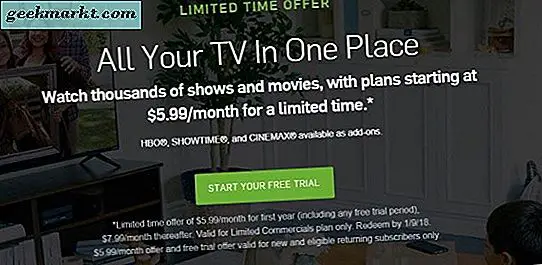De flesta av telefoner och datorer har numera ett inbyggt blått ljusfilter. Det kan vara i namnet "Eye Care" eller "Night Sight" men i huvudsak utför de samma funktion. De anpassningar som native-appar erbjuder är dock begränsade. Du kan bara ändra färgtemperaturen eller schemalägga en viss tid för att funktionen ska fungera. Dessa är ganska grundläggande och om du vill ha mer kontroll som skärmdämpning eller anpassningsbara färgöverlägg, behöver du en app från tredje part. Men innan vi går in i de bästa apparna för blått filter för Android, låt oss förstå vad som är blått ljus och hur mycket skador det kan orsaka i våra ögon.
Vad är Blue Light och varför är det skadligt?
Blått ljus faller i den nedre änden av det mänskliga området för synligt ljus (380-500 nm). Detta innebär att blått ljus har kortare våglängder och därmed producerar det mer energi. Till att börja med är blått ljus i viss utsträckning fördelaktigt. Solen är en viktig ljuskälla som består av nästan 25 procent av blått ljus. Det hjälper till att upprätthålla dygnsrytmen (naturlig klocka) genom att undertrycka melatoninproduktionen och därmed öka vår vakenhet.
När solen går ner måste vår kropp vila och sova. Det är här det blå ljuset från enheten skapar ett hinder och snarare än att signalera kroppen mot sömn, gör det oss alerta och aktiva. Lång exponering kan också orsaka potentiell näthinnaskada och undertrycka skapandet av melatonin vid behov.

1. Red Moon
Red Moon är en minimal open source-app som inte har många klockor och visselpipor. Gränssnittet är ganska minimalt och till punkten. Du får en omkopplare för att aktivera och inaktivera filtret. Det finns några grundläggande skjutreglage som låter dig anpassa filtrets färg, opacitet och mörker. Bortsett från detta kan du också schemalägga överlägget baserat på soltiderna.
Red Moon är en gratis app på F-Droid medan den betalas i Google Play Butik.
Red Moon tillämpar som standard ett överlägg på nyligen installerade appar. Om du vill inaktivera det finns enPausa i undantagna appar ” alternativ också. Om du är en av dem som älskar att behålla flera filteralternativ, tillåter Red Moon att spara dina anpassade konfigurationer.

Vad är bra?
- Öppen källkod, enkel och minimal användargränssnitt
- Möjlighet att pausa för nyligen installerade appar
- Stöd för mörkt tema
- Widget-support och avisering växlar för snabb åtkomst
Vad är det inte?
- Inget alternativ att ta en skärmdump utan överlagringsfiltret
Ladda ner Red Moon
2. Blått ljusfilter
Blue Light Filter är en app som kommer att tilltala kraftanvändare. Det låter dig inte bara anpassa färgtemperaturen utan också justera andra saker som skärmdämpning. Hemskärmen är minimal och har ett nattbildstema med en strömbrytare längst ner som möjliggör filtret.
Till skillnad från Red Moon ger Blue Light mindre kontroll över färgtemperaturen. Istället för en skjutreglage får du förinställningar som Night Shift (3200K), Candlelight (1800K), Dawn (2000K), Glödlampa (2700K), Lysrör (3400K) och Eclipse (500K). Om du känner att filtret är för starkt kan du också ändra intensiteten genom att dra skjutreglaget därefter. Även om det inte finns någon widget för appen får du ett snabbinställningsfält i aviseringsfacket med ett ficklampalternativ.
Vad är bra?
- Justera filterintensiteten
- Skärmdämpare alternativ
- Meddelande Snabbinställningsfält
Vad är det inte?
-
- Inget alternativ att ta en skärmdump utan överlagringsfiltret
Ladda ner Blue Light Filter
3. Blått ljusfilter för ögonvård
Det finns två funktioner som skiljer denna app från de ovannämnda apparna. Först får du en mycket anpassningsbar widget i statusfältet. För det andra kan skärmdumparna tas utan det blå ljusfiltret. Alla dessa kan göras från statusfältets genväg.
När du skriver den här artikeln kan du få den betalda versionen gratis fram till 30 juni 2020.
Bortsett från alla normala funktioner som att välja skärmfärgsfärg, justering av ljusstyrka, har den också en mycket robust schemaläggare. Du ser en tidslinje per timme där du kan ställa in anpassade överlägg. Om du inte vill att det ska ta extra utrymme i din aviseringslåda kan du också lägga till en ikongenväg på hemskärmen. Lägg upp det, du behöver inte bry dig om att spänna ögonen, helt enkelt aktivera det från snabbinställningsfacket eller aktivera det automatiskt med schemaläggningsalternativet.

Vad är bra?
- Mycket anpassningsbar schemaläggare
- Stöd för mörkt läge
- Skärmdump bildar snabbinställningar
- Flera lådwidgetalternativ
- Auto-mode aktiveras enligt ljuset i omgivningen.
Vad saknas?
- Ingen information om blått ljus
Ladda ner Blue Light Filter för ögonvård
4. Night Shift
Det är mycket osannolikt att du ändrar inställningarna för blått ljus efter veckodagarna, men om du gör det är Night Shift ett alternativ för dig. Den kommer med några förinställningar som ljus, medium, mörk, ultramörk och inget nyansläge. Om du vill ändra dessa förinställningar har du möjlighet att inte bara redigera det utan också lägga till anpassade förinställningar. Precis som de andra två apparna kan du välja en palett för färgtemperatur och även justera intensiteten.
När du kommer till schemaläggaren kan du inte bara lägga till en start- och sluttid utan också välja selektiva dagar då filtret ska aktiveras. Medan den fria versionen kan hantera de flesta användningsfall finns det också en betald version för $ 3. Det ger extra funktioner som ultramörk funktion, mörkt tema, livstidsfri uppgradering, inga annonser och flera schemaläggningsalternativ.

Vad är bra?
- Dag klokt schema
- Förinställningar för blått ljus
Vad saknas?
- Inget anpassningsalternativ i aviseringswidgeten
Ladda ner Night Shift
5. Skymning
Twilight är inte bara redaktörens val i Play Store utan det är den enda appen som har Tasker-integration. Du kan automatisera appen efter aktivitet baserat på tid på dagen, plats etc. Till skillnad från andra appar har Twilight en minimal widget som kan vara praktiskt för att snabbt aktivera och inaktivera överlägget från startskärmen.
Du kan ställa in överläggsfärgen genom att dra alternativet färgtemperatur. Färgtemperaturerna definieras som avkopplande eller energigivande och du får också en uppmaning när du går över 3500K vilket kan spänna dina ögon. I likhet med de andra apparna kan du ställa in filtrets intensitet, justera skärmdämpningen, schemalägga överlägget etc. Medan Android inte tillåter någon filtrering i aviseringslådan och låsskärmen, kan du aktivera det där med små genomgångar som tapeter filtrering.

Fördelar:
- Timing schemaläggare och solnedgång alternativ
- Det kan kopplas till Tasker för automatisering
- Philips HUE smart ljusstöd
Vad saknas?
- Kan hålla ett överlägg även efter avinstallation
Ladda ner Twilight Blue Light Filter
6. Nattuggla
Medan Night Owl inte gör något extraordinärt sätter jag det på listan helt enkelt på grund av det intuitiva gränssnittet. I likhet med andra appar har den en Skärmdimmer alternativ, blått ljusfilter, schemaläggare etc. Om du vill ändra RGB-värdena för filtret kan du justera det från Avancerad filterinställning. Den mest intressanta funktionen är Shake to sop som stoppar dimningen så fort du skakar telefonen.

Vad är bra?
- Minimalt användargränssnitt
- Skaka för att inaktivera alternativet
- Stöder inte annonser
- Flera widgetalternativ
Vad saknas?
- Filtrerar inte aviseringslådan
Ladda ner Night Owl
7. CF.lumen
CF.lumen börjar med att ställa in start- och sluttid för viloläge som kommer att utlösa filtret. Förutom det kan du också ställa in filter för dagtid och solnedgång som aktiverar så snart appen upptäcker dessa specifika tider beroende på din plats. När det gäller filterfärg kan du välja mellan röd, grön, blå överlägg. I likhet med de andra apparna kan du justera skärmens ljusstyrka och filterintensitet. Min mest favoritfunktion i appen är detektering av automatisk ljusstyrka. Den använder telefonens sensor för omgivande ljus för att upptäcka svagt ljus och starkt ljus för att aktivera viloläge och dagläge därefter.
C.F.Lumen-appen är ganska kraftfull men saknar intuitivitet. Det är svårt att förstå användargränssnittet och många temalternativ En annan sak är att applådwidgeten visar en banner för att köpa proversionen men du kan välja alternativet för freeload och aktivera pro-funktioner utan att faktiskt köpa.

Vad är bra?
- Grundläggande alternativ som filterintensitet, skärmdämpning, tidsplanering, etc.
- Användning av omgivande ljussensor för att upptäcka dag och natt
Vad är det inte?
- UI saknar intuitivitet
- Freeload-alternativet möjliggör pro-funktioner utan köp
Ladda ner CF.lumen
Avslutande ord
Även om dessa appar är ett utmärkt sätt att hindra blått ljus från att påverka din dygnsrytm, stress och ögonbelastning, kan du också använda flera externa åtgärder för att förbättra effekten. Du kan använda englasögon med blått ljusfilter, Skärmfilteretc. Oavsett dessa är det enda sättet att hålla ögonen friska att hålla tillbaka överdriven användning och att ge dina ögon ordentlig vila.
Läs också: 14 bästa spel som hjälper dig att somna